Věděli jste, že Illustrator lze použít k vytváření grafů? Ano, slyšeli jste dobře; tento článek vám ukáže jak vytvářet grafy v aplikaci Illustrator .

Grafy se používají k vizualizaci dat pro lepší pochopení a srovnání. Illustrator umožňuje vytváření grafů pro vizuální znázornění dat, zejména pro vytváření infografik. Illustrator používá vektor, který se nejlépe používá pro obrázky, které budou zvětšeny. Vektorová grafika si zachová kvalitu i při roztažení na velkou velikost.
Jak vytvořit grafy v Illustratoru
Infografika se někdy vyrábí pro tisk nebo zobrazení ve velmi velkých formátech. Proto je důležité mít vektorové grafy vytvořené v Illustratoru. Zde jsou kroky k vytváření grafů v Illustratoru.
- Otevřete a připravte Illustrator
- Vyberte nástroj grafu
- Vytvořte graf
- Změna barvy grafu
- Změna písma grafu
- Upravte data grafu
- Změna typu grafu
- Umístění textu legendy pod graf
1] Otevřete a připravte Illustrator
V tomto prvním kroku otevřete Illustrator a vytvoříte prázdný dokument pro váš graf. Klepnutím na ikonu Illustratoru otevřete Illustrator.
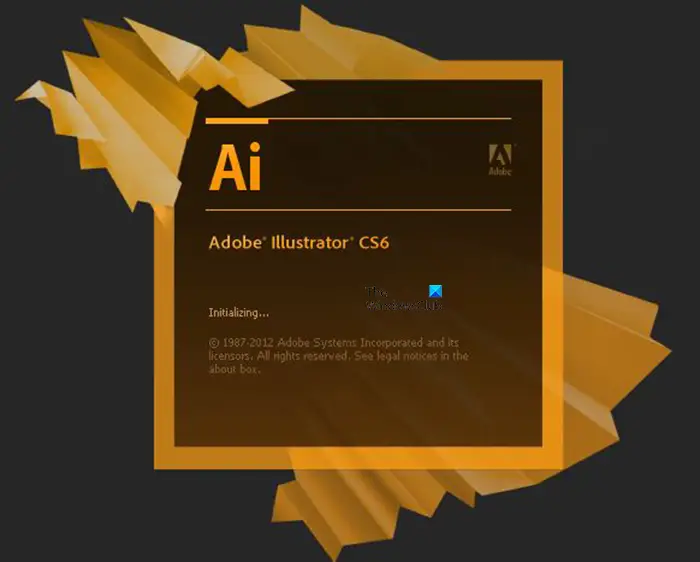
Během načítání aplikace Illustrator uvidíte úvodní obrazovku aplikace Illustrator. Pokud je váš počítač super rychlý, nemusíte úvodní obrazovku vůbec vidět. Poté uvidíte, že se Illustrator otevře a je připraven k vytvoření nového dokumentu.
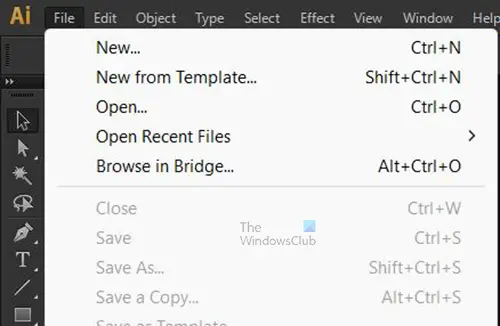
Přejděte na horní lištu nabídky a stiskněte Soubor pak Nový nebo stiskněte Ctrl + N vychovat Nový dokument okno možností.
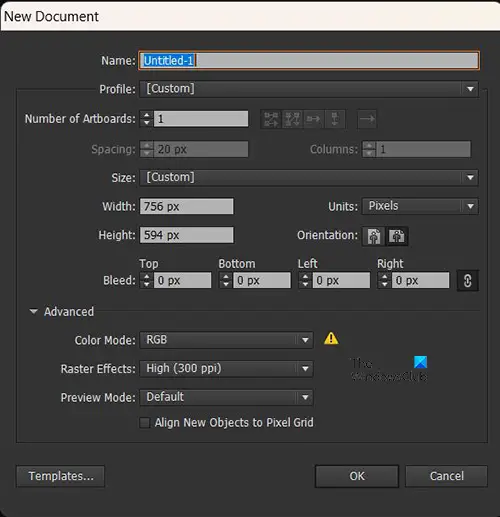
V okně Možnosti nového dokumentu můžete vybrat možnosti, které chcete pro nový dokument. Když jste vybrali všechny požadované možnosti, stiskněte OK pro vytvoření nového dokumentu.
2] Vyberte nástroj grafu
V tomto kroku vyberete typ grafu, který chcete použít k reprezentaci vašich dat. V okamžiku, kdy byste vytvořili tento graf, byste měli informace pro graf. Tato data budete potřebovat, abyste věděli, který graf chcete použít, a data, která je třeba zadat, abyste graf vytvořili.
nástroj pro bezdrátovou síť zamzom
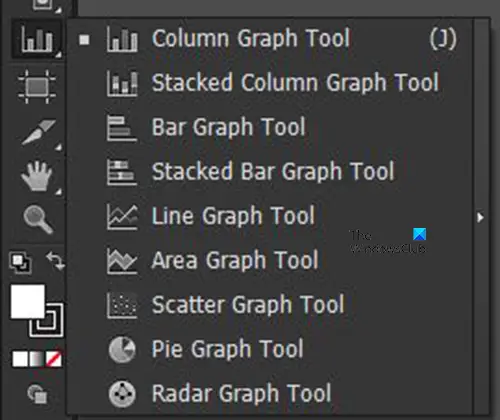
Přejděte na levý panel nástrojů a klikněte na Nástroj Graf . V horní části můžete vidět požadovaný nástroj grafu, ale pokud ne, dlouhým stisknutím nástroje grafu vyvolejte seznam dostupných nástrojů grafu. Dostupné nástroje grafu jsou; Nástroj sloupcový graf , Nástroj skládaný sloupcový graf , Nástroj sloupcový graf , Nástroj skládaný sloupcový graf , Nástroj spojnicový graf , Nástroj plošného grafu , Nástroj bodový graf , Nástroj koláčový graf , a Radarový graf nástroj .
3] Vytvořte graf
Existují tři metody, které můžete použít k zahájení vytváření grafů, budou diskutovány a demonstrovány níže.
Vyberte nástroj grafu a poté klikněte a přetáhněte
Když kliknete na požadovaný typ nástroje grafu, kliknutím a tažením na prázdný dokument vytvoříte graf. Ve výchozím nastavení bude graf přetažen v obdélníkovém tvaru, pokud jej však chcete vytvořit čtvercový, podržte Shift+Alt tažením vytvoříte graf. Zde je vybrán nástroj sloupcový graf pro vytvoření grafu.
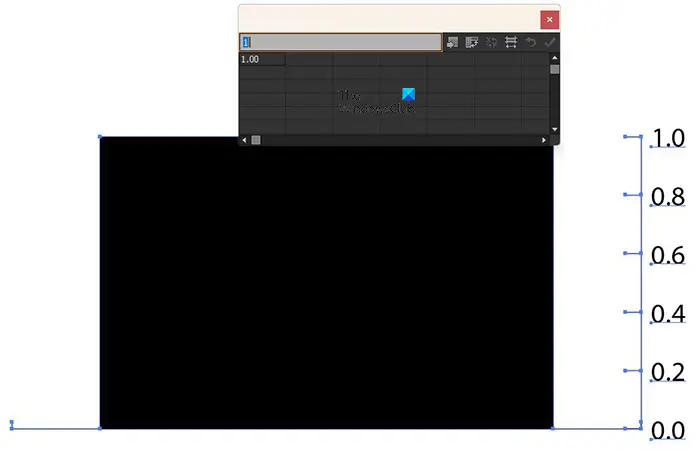
To je, když se graf vytvoří výběrem a následným přetažením. Zobrazí se okno pro zadání údajů. V grafu je pouze jeden sloupec, protože v datovém okně je pouze jeden údaj.

Data můžete zadat kliknutím na každou buňku, do které chcete data vložit, a poté zadáním dat (čísla nebo text). Poté klikněte na Použít (zaškrtnutí), aby se data projevila v grafu. Výše uvedený obrázek má různé pruhy představující data, která byla vložena do tabulky. Data byla zadávána vodorovně do horních řádků tabulky.
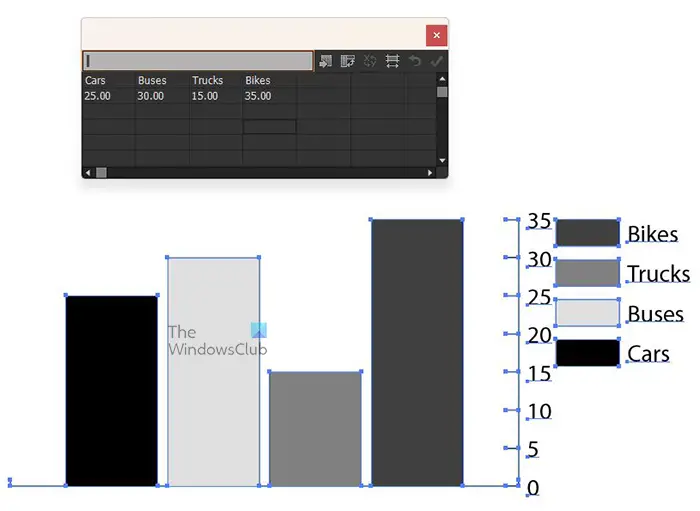
Do tabulky můžete také zadat text. Pokud chcete, aby byl v grafu uveden klíč/legenda, můžete zadat text do horního řádku a poté odpovídající čísla pod text v řádcích níže.
Slova můžete umístit pod sloupce v grafu. Když jste vytvořili graf a vytvořili text výše a čísla níže, jak je to provedeno výše, můžete kliknout na Transponujte řádek/sloupec knoflík. Uvidíte změnu rozložení tabulky, poté klikněte na Aplikovat zaškrtnutím zobrazíte změny v grafu.
Vytvořte graf kliknutím na dokument
Můžete také vytvořit graf výběrem požadovaného nástroje grafu a kliknutím na dokument.
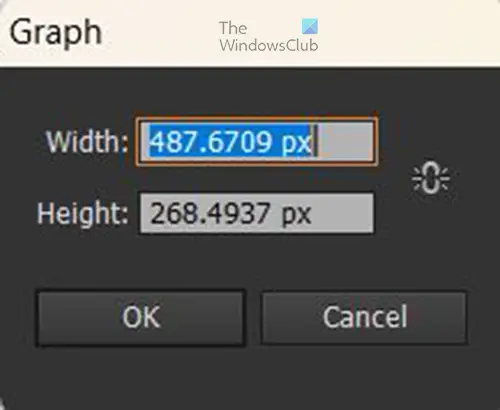
Zobrazí se okno, ve kterém můžete zadat graf Šířka a Výška . Můžete zadat hodnoty pro obě hodnoty nebo ponechat výchozí. Také si všimnete, že existuje a Řetěz ikonu vedle hodnot velikosti. Hodnoty výšky a šířky můžete kliknutím propojit a omezit je tak, aby se jedna velikost automaticky měnila v poměru k druhé. Až provedete změny velikosti nebo se rozhodnete ponechat výchozí, klikněte OK k vytvoření grafu. Poté se zobrazí graf s datovým oknem, do kterého můžete zadat data grafu.
Vytvořte graf dvojitým kliknutím na nástroj grafu
Dalším způsobem přístupu a vstupu do nástrojů grafu je poklepání na nástroj grafu v levém panelu nástrojů.
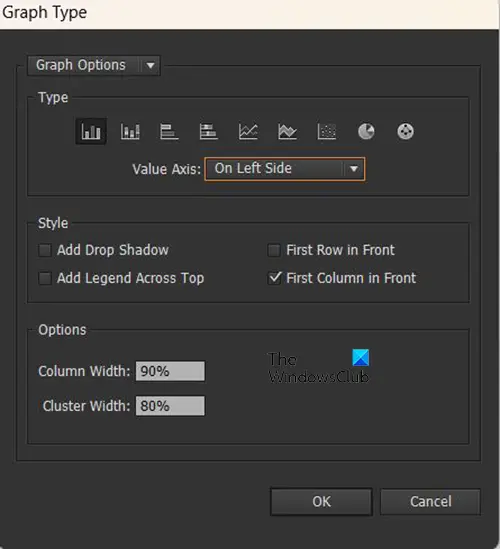
Uvidíte a Typ grafu zobrazí se okno možností. Použití této možnosti vám umožní zadat více možností pro graf, který chcete vytvořit před umístěním grafu do dokumentu. zde jsou některé z možností, které uvidíte, a co znamenají.
Wacom Disable Stiskněte a podržte Windows 10
Typ – Zde vyberete typ grafu, který chcete vytvořit, například sloupcový graf nebo koláčový graf nebo jakýkoli jiný.
Hodnotová osa – Na ose hodnot se zobrazují čísla dat. Můžete si vybrat, zda se má zobrazovat vpravo, vlevo nebo na obou stranách.
Styl – zde můžete přidat některé věci, aby byl váš graf vizuálně přitažlivý a také plný informací, o kterých si myslíte, že budou relevantní pro osoby, které si graf budou prohlížet.
Možnosti (k dispozici u některých typů grafů) – V závislosti na nástroji grafu, který se po poklepání zobrazí na panelu nástrojů, nemusí být nadpis Možnosti uveden nebo může mít na výběr různé možnosti.
U sloupcového grafu uvidíte šířku sloupce a šířku shluku v procentech, můžete tam umístit požadované hodnoty nebo ponechat výchozí hodnoty. Šířka sloupce ukáže, jak široké jsou sloupce, a Šířka clusteru ukáže šířku mezi sloupci.
Tato možnost se stejnou sadou možností, ze kterých si můžete vybrat, uvidíte, že je dostupná pro Nástroj sloupcový graf , Nástroj skládaný sloupcový graf , Nástroj sloupcový graf , a Nástroj skládaný sloupcový graf .
Ostatní grafy nebudou mít Možnosti nebo budou volby odlišné.
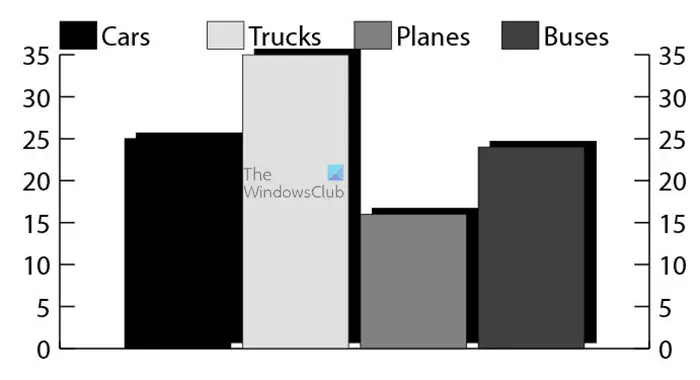
Toto je nástroj grafu vytvořený pomocí této metody s přidaným stínem. Všimněte si, že tyto možnosti se stanou výchozími pro všechny grafy, i když nebyly vytvořeny touto metodou. Chcete-li je změnit, budete se muset vrátit do těchto nastavení a zrušit jejich výběr. The Vrhat stín je vybráno, legenda přes vrchol je vybráno a Hodnotová osa je umístěna na obou stranách .
Přečtěte si více: Jak vytvořit 3D glóbus s mapou světa v Illustratoru
co je superdelete
4] Změňte barvu grafu
Nyní, když je graf vytvořen, možná budete chtít změnit barvu, aby byl graf atraktivnější a informace vynikla. Když jsou informace v grafu rozděleny do barev, informace jsou lépe vidět a zpracovat. Pokud kliknete na graf a poté kliknete na vzorek barvy, změníte celkovou barvu grafu, takže bude mít jednu barvu pro celý graf.
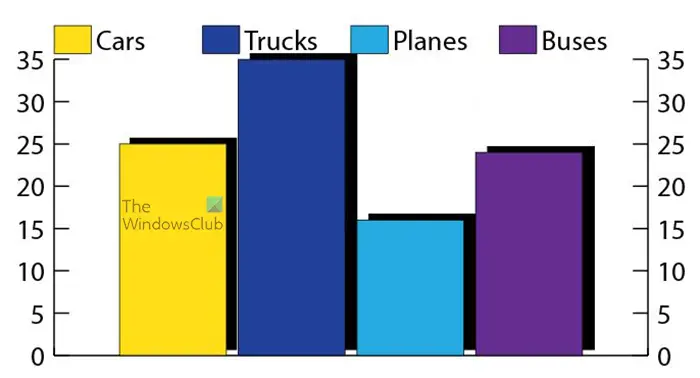
Pokud však chcete změnit barvu jednotlivých sloupců (pokud se jedná o sloupcový graf), budete muset kliknout na Nástroj pro přímý výběr poté klikněte na každý ze sloupců a změňte barvu, poté klikněte na odpovídající klíč/legendu a změňte barvu. To by fungovalo na koláčových grafech nebo jakýchkoli jiných grafech, stačí kliknout na každý prvek, který chcete změnit. Nahoře je graf se změněnou barvou pruhů, ale vržený stín je stále černý.
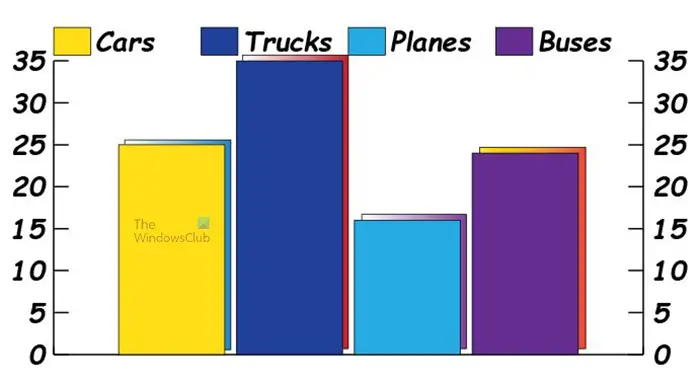
Chcete-li změnit barvu vrženého stínu, použijte stejný nástroj pro přímý výběr a vyberte stín pro změnu barvy. Všimnete si, že se stíny překrývají se sloupcem vedle, můžete to změnit kliknutím na stín pomocí Nástroj pro přímý výběr a poté posuňte stín pomocí kláves se šipkami. Nahoře je graf s barvou vrženého stínu a také změněným klíčem/legendami
Všimněte si, že můžete také zvolit přechod pro obarvení pruhů a také stínů. Nicméně. Pokud zvolíte přechod pro pruhy, část stínu za ním bude prosvítat pruhy. Barva přechodu pro pruhy by byla nejlepší, kdyby za sebou pruhy neměly žádný stín nebo pokud použijete nástroj Pathfinder nebo jiný nástroj k odříznutí části stínu, který je skrytý za prvky grafu.
5] Změňte písmo grafu
Při úpravách se vám nemusí líbit písmo, které tam je. Nemusí to být dostatečně viditelné pro zobrazení, může to být jen vhodné. Můžete také změnit velikost písma, aby bylo lépe viditelné. Možná také uvažujete o přidání nějaké barvy do písma. Chcete-li provést tyto změny ve slovech a také hodnotách, stačí použít běžný nástroj pro výběr a vybrat graf, poté přejděte na místo, kde je styl písma a změňte jej a všechna písma se změní.
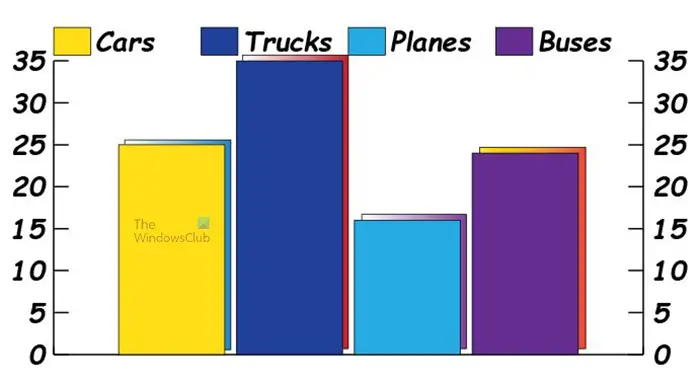
Toto je graf se změněným stylem písma, písmo bylo také provedeno tučnou kurzívou.
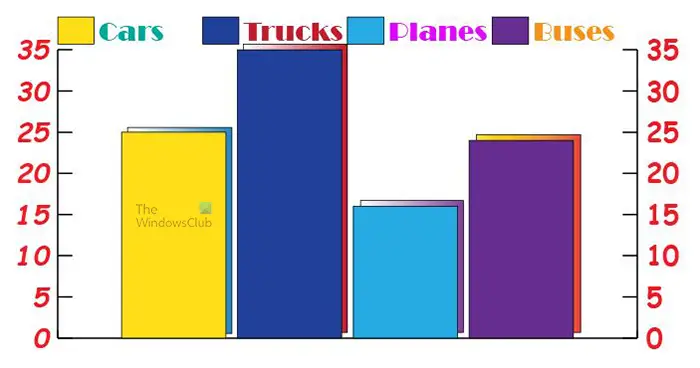
Můžete také změnit styl písma a barvy pro jednotlivá slova v grafu. Můžete se rozhodnout, že legenda/klíč bude mít jiné písmo a barvu než hodnoty. Chcete-li je změnit, stačí je vybrat pomocí nástroje pro přímý výběr a poté změnit písmo a barvu.
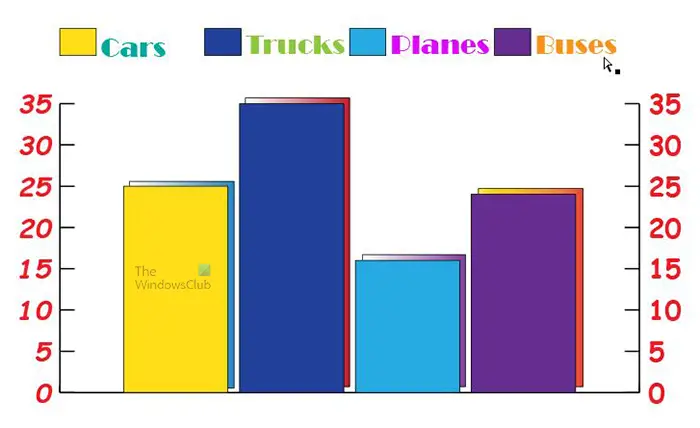
Můžete si všimnout, že legenda je velmi blízko pruhům v grafu, můžete je upravit pomocí nástroje pro přímý výběr a vybrat všechna slova a barevné vzorky v legendě a poté je přesunout tam, kde jsou pro vás pohodlné. Můžete také použít nástroj pro přímý výběr k výběru všech informací o grafu kromě legendy a poté posunout graf dolů tak, aby mezi grafem a legendou byla mezera.
K přesunutí sloupců ve sloupcovém grafu a ostatních částí v kterémkoli z grafů můžete také použít nástroj pro přímý výběr. Stačí vybrat části v grafu nástrojem pro přímý výběr a poté vybranou část přetáhnout nebo použít klávesy se šipkami.
S grafy v Illustratoru můžete dělat spoustu věcí. Je také velmi snadné je měnit a manipulovat s nimi, aby odpovídaly vašim prezentacím.
6] Upravte data grafu
Chcete-li upravit datum grafu, klikněte pravým tlačítkem na graf a z nabídky, která se objeví, vyberte Data. Poté uvidíte datovou tabulku, kterou jste viděli, když jste právě vytvářeli graf. Chcete-li změnit legendu, změníte text a změníte hodnoty, změníte čísla. Po dokončení úprav klepněte na Aplikovat poté zavřete datové okno.
7] Změna typu grafu
Již vytvořený graf lze změnit na jiný typ grafu. Toho lze dosáhnout kliknutím pravým tlačítkem myši na graf a poté výběrem z nabídky, která se zobrazí Typ . Uvidíte Typ grafu Zobrazí se okno voleb, vyberte typ grafu, který chcete, proveďte další požadované změny a stiskněte OK pro změnu grafu.
8] Umístění textu legendy pod graf
Slova můžete umístit pod sloupce ve sloupcovém grafu. Uděláte to tak, že napíšete datum vodorovně (slova nad a potom čísla níže) a poté kliknete na Transponujte řádek/sloupec knoflík. Tím se změní na vertikální a přidá se slova pod každý prvek, který představuje, bez přidání legendy. Toto funguje pro sloupcový graf a některé další grafy. Když to uděláte pro výsečový graf, vytvoří se samostatný graf pro každé reprezentované údaje namísto přidávání slov do každého řezu.
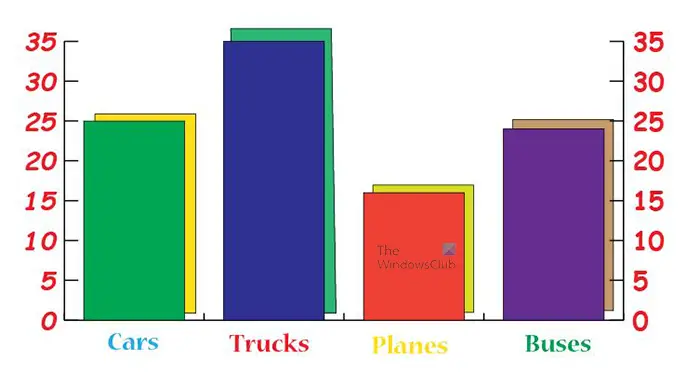
Toto jsou data grafu transponovaná slovy umístěnými pod prvky grafu.
Číst: Jak vytvořit spirálový text v Illustratoru
mohu i nadále stahovat program Picasa
Jak vytvořím plošný graf v Illustratoru
Plošný graf je graf, který k reprezentaci dat používá souvislé čáry nebo barvy. Vypadá to jako vlny barev nebo barev. Chcete-li vytvořit plošný graf, postupujte podle níže uvedených kroků.
- Klikněte na nástroj Plošný graf
- Klikněte a podržte a poté přetažením vytvořte plošný graf
- Po uvolnění myši se zobrazí datové okno, kde zadáte data pro plošný graf
- Zadejte slova a poté čísla, která budou představovat data pro plošný graf
- Po zadání dat stiskněte tlačítko Transponovat řádek/sloupec. Pokud nestisknete tlačítko Transponovat řádek/sloupec, data se v grafu neprojeví
Kde jsou v Illustratoru umístěny nástroje grafů?
Nástroje grafu jsou umístěny na levém panelu nástrojů pod Nástroj pro rozprašování symbolů a nad Nástroj Artboard . výchozím grafem je sloupcový graf. Pokud se chcete dostat k dalším grafům, dlouhým stisknutím sloupcového grafu zobrazíte seznam dalších grafů, ze kterých si můžete vybrat.






![Počítadlo FPS MSI Afterburner nefunguje [Opraveno]](https://prankmike.com/img/troubleshoot/AA/msi-afterburner-fps-counter-is-not-working-fixed-1.jpg)








